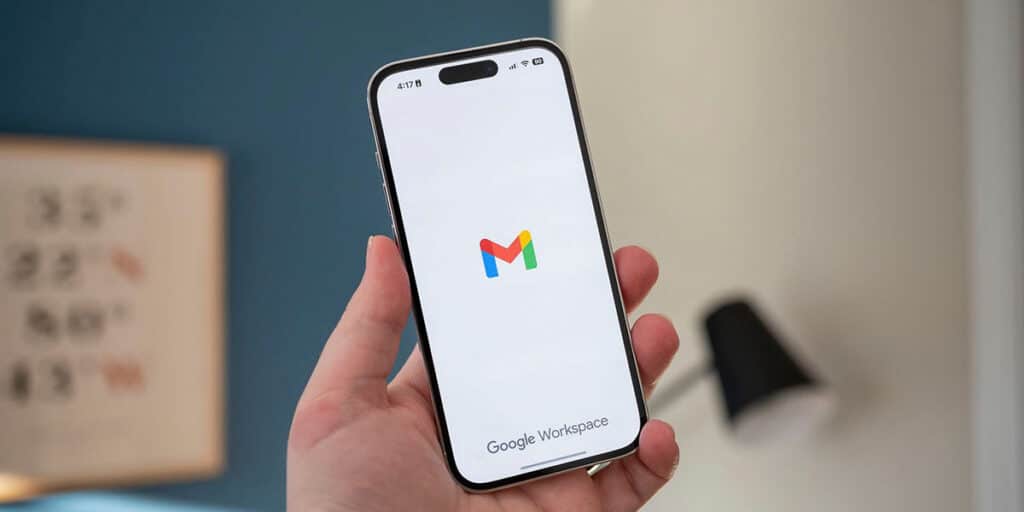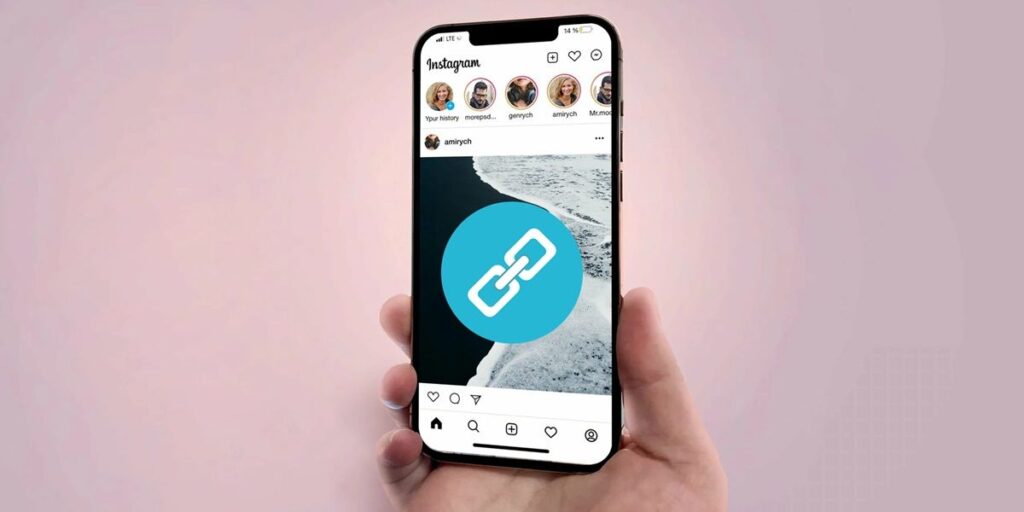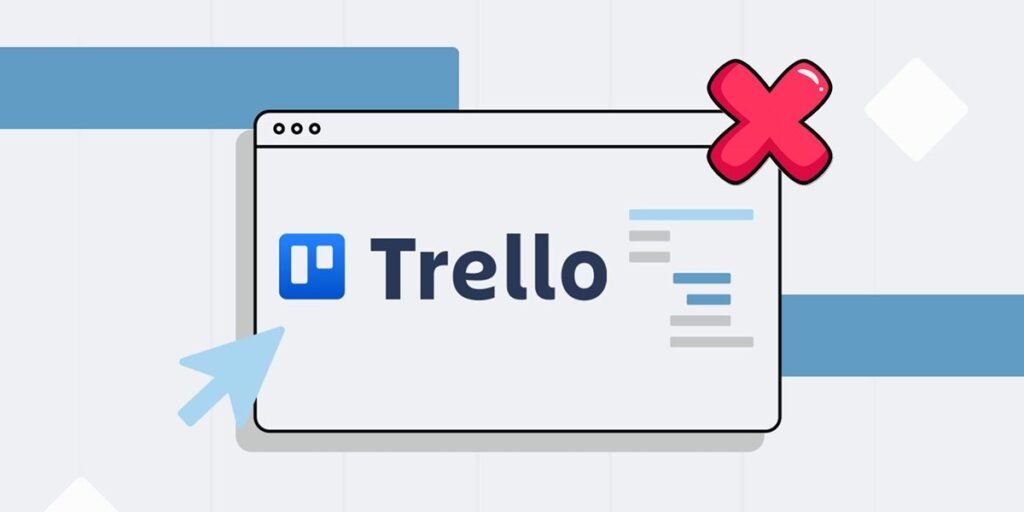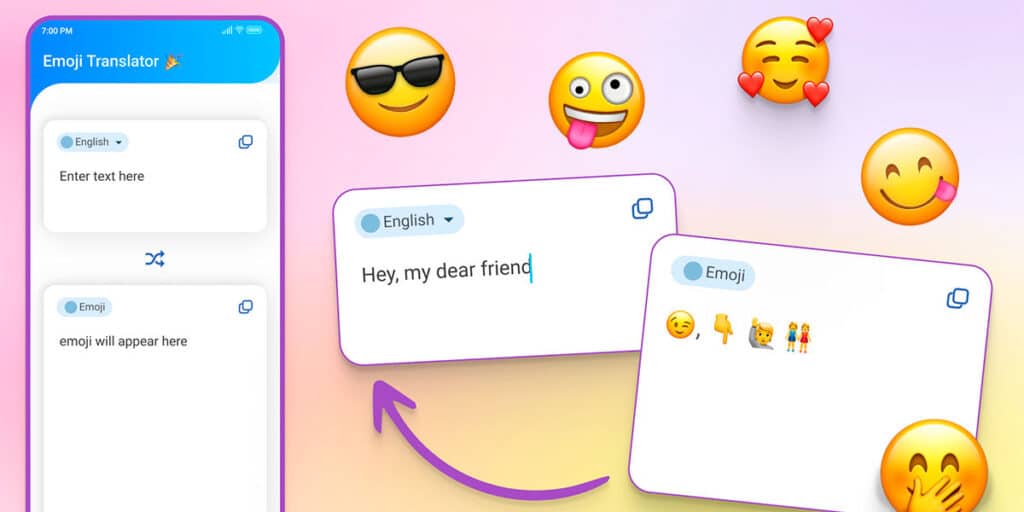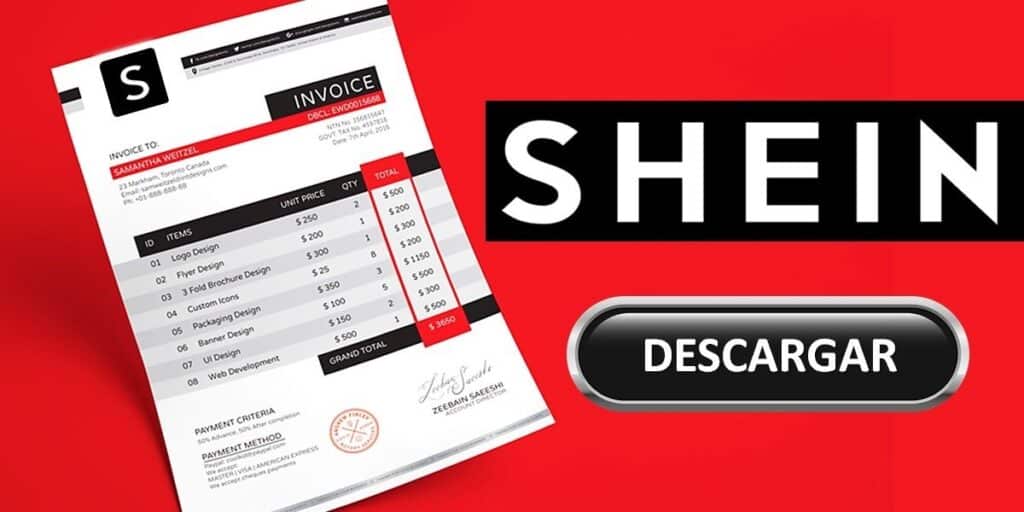আপনি যদি আপনার মোবাইল ডিভাইস থেকে আপনার Gmail অ্যাকাউন্ট অ্যাক্সেস করতে পারেন, কিন্তু এটি অন্য ডিভাইসে (ফোন বা কম্পিউটার) ব্যবহার করতে চান এবং পাসওয়ার্ড মনে না রাখেন, হতাশ হবেন না! একটি গোপন কৌশল যা আপনাকে চোখের পলকে আপনার Gmail ইমেল পাসওয়ার্ড দেখতে দেয় এবং এটি করা খুব সহজ।
Google এর সমস্ত পরিষেবার নিরাপত্তার উন্নতির জন্য ধন্যবাদ, যতক্ষণ না নির্দিষ্ট মানদণ্ড পূরণ করা হয় ততক্ষণ স্বাভাবিক পাসওয়ার্ড পুনরুদ্ধার প্রক্রিয়া সম্পাদন করার আর প্রয়োজন নেই৷
মূলত, যদি একটি Google অ্যাকাউন্ট একটি ভিন্ন মোবাইল ডিভাইসের সাথে সংযুক্ত থাকে, এবং সেশনটিও প্রবেশ করা হয়, তবে আপনি শুধুমাত্র নির্দিষ্ট অ্যাকাউন্টের জন্য পাসওয়ার্ড দেখতে পারবেন না, তবে আপনি পূর্বে কনফিগার করা প্রমাণীকরণ পদ্ধতিগুলির একটি ব্যবহার করে কয়েক সেকেন্ডের মধ্যে এটি পরিবর্তন করতে পারেন। (আঙুলের ছাপ, এসএমএস কোড বা জনপ্রিয় 2FA)।
আমি আমার Gmail ইমেল পাসওয়ার্ড ভুলে গেলে কিভাবে দেখতে পাব?
আপনি যদি আপনার Gmail অ্যাকাউন্টের পাসওয়ার্ড ভুলে যান, আপনি যে ডিভাইসে একটি সক্রিয় অধিবেশন আছে সেখান থেকে এটি দেখতে পারেন৷ অর্থাৎ, আপনি যদি আপনার অ্যান্ড্রয়েড মোবাইল থেকে আপনার জিমেইল অ্যাকাউন্ট অ্যাক্সেস করতে পারেন, তাহলে নিচের প্রতিটি ধাপ অনুসরণ করে পাসওয়ার্ড দেখতে পারেন।
আপনাকে প্রথমে জিমেইল অ্যাপটি খুলতে হবে, স্ক্রিনের উপরের ডানদিকে আপনার অ্যাকাউন্টে ক্লিক করুন এবং “আপনার Google অ্যাকাউন্ট পরিচালনা করুন” এ ক্লিক করুন।
সুতরাং, “নিরাপত্তা” ট্যাবে, আপনি “পাসওয়ার্ড ম্যানেজার” বিভাগটি না পাওয়া পর্যন্ত স্ক্রীনটি স্ক্রোল করুন। একবার পাওয়া গেলে, “পাসওয়ার্ড পরিচালনা করুন” এ ক্লিক করুন।
“Google” অ্যাকাউন্টটি সন্ধান করুন এবং এটিতে ক্লিক করুন আপনার ইমেল ঠিকানাটি খুঁজে পাওয়া উচিত। যখন আপনি এটি খুঁজে পাবেন, আপনাকে চোখের আকৃতির আইকনে ক্লিক করতে হবে, এটি আপনার জিমেইল অ্যাকাউন্টের পাসওয়ার্ড দেখাবে।
আপনার জিমেইল ইমেইল পাসওয়ার্ড দেখতে পাচ্ছেন না?
আপনি যদি কখনও আপনার Google অ্যাকাউন্টে আপনার Gmail পাসওয়ার্ড সংরক্ষণ না করে থাকেন, তবে দুর্ভাগ্যবশত আপনি পূর্ববর্তী টিউটোরিয়ালে যে পদক্ষেপগুলি আপনাকে রেখেছিলাম তা অনুসরণ করে আপনি এটি দেখতে সক্ষম হবেন না৷ আপনি এই পদক্ষেপগুলি অনুসরণ করে আপনার ডিভাইস থেকে পাসওয়ার্ড পরিবর্তন করার বিকল্পও পাবেন:
জিমেইল অ্যাপ্লিকেশনটি খুলুন এবং আপনার অ্যাকাউন্টে লগ ইন করুন (আপনার প্রোফাইল ছবিতে ক্লিক করে), “আপনার Google অ্যাকাউন্ট পরিচালনা করুন” বিকল্পে ক্লিক করুন এবং “Google কীভাবে অ্যাক্সেস করবেন” বিভাগে অবস্থিত “পাসওয়ার্ড” বিকল্পে ক্লিক করুন।
Google আপনাকে যাচাই করতে বলবে যে আপনি আসলে সেই ব্যক্তি যিনি নির্দিষ্ট বিভাগে অ্যাক্সেস করতে চান। আপনি যদি আপনার ফোনে আপনার আঙ্গুলের ছাপ সেট আপ করেন, আপনি সাইন ইন করতে এটি ব্যবহার করতে পারেন৷ একবার আপনি যে আপনি তা যাচাই করার পরে, আপনি আপনার Gmail অ্যাকাউন্টের পাসওয়ার্ড পরিবর্তন করতে পারেন৷
যদি এই বিষয়ে আর কিছু না থাকে, যদি এই পদ্ধতিগুলির কোনোটিই আপনার জন্য কাজ না করে, তাহলে আপনার Gmail অ্যাকাউন্ট পুনরুদ্ধার করার জন্য আপনার কাছে অন্য কোন বিকল্প থাকবে না, প্রক্রিয়াটি একটু ক্লান্তিকর এবং বিভিন্ন ধরনের যাচাইকরণের প্রয়োজন (পুনরুদ্ধার ব্যবহার করুন)। ইমেল, এসএমএসের মাধ্যমে কোড, ইত্যাদি)